Spis treści
Oglądasz film lub grasz na padzie podłączonym do PC i nagle pojawia się kursor myszy na środku ekranu? Jak go ukryć? Co zrobić, aby automatycznie znikał lub nie pojawiał się wcale? Pokazujemy rozwiązanie.

Uruchamiasz ulubiony film na komputerze, rozsiadasz się w kanapie i nagle okazuje się, że na środku ekranu wyświetla się kursor myszy, który przeszkadza w oglądaniu. To samo często dzieje się podczas grania na komputerze przy użyciu pada – w trakcie gry pojawia się kursor na środku ekranu i nie chce sam zniknąć. Ciągłe przesuwanie myszki w róg ekranu po jakimś czasie zaczyna irytować.
Na szczęście jest rozwiązanie tego problemu. Możesz skorzystać z niewielkiego narzędzia do automatycznego ukrywania kursora myszy. Dzięki prostemu programowi możemy ustawić czas, po którym kursor automatycznie zniknie z ekranu (aż do momentu ponownego poruszenia myszką). Rozwiązanie to sprawia, że gdy myszka nie jest używana, to kursor znika po kilku lub kilkunastu sekundach. Biorąc pod uwagę, że w trakcie gry na padzie lub oglądania filmu nikt raczej nie korzysta z myszki, to jest to rozwiązanie idealne.
Automatyczne ukrywanie kursora myszy w Windowsie po wybranym czasie
W tym celu użyjemy małego programu o nazwie Auto Hide Mouse Cursor. Występuje on w dwóch wersjach, jednej dla systemów 32-bitowych oraz drugiej dla 64-bitowych.
Pobierz Auto Hide Mouse Cursor 32-bit
Pobierz Auto Hide Mouse Cursor 64-bit
Po ściągnięciu programu otrzymasz archiwum .ZIP. Rozpakuj program w wybrane przez siebie miejsce. Po rozpakowaniu nie trzeba aplikacji dodatkowo instalować – ograniczona jest ona tylko do jednego pliku .EXE. Uruchom plik, aby włączyć program.
Pojawi się okno Auto Hide Mouse Cursor, w którym możesz dostosować czas, po którym kursor zniknie. Aby to zrobić, wystarczy poruszyć suwakiem w dolnym lewym rogu. Czas ustawiamy w sekundach. Minimalnie mogą to być 2 sekundy, maksymalnie 100 sekund.
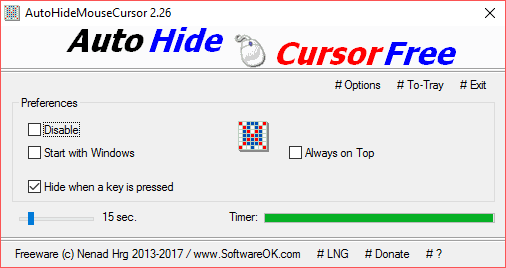
Warto zaznaczyć także pole „Start with Windows”, dzięki czemu program będzie uruchamiał się automatycznie za każdym razem, gdy włączymy komputer. I to wszystko, możesz teraz zamknąć ono programu przyciskiem w górnym prawym rogu – zostanie on automatycznie zminimalizowany do obszaru powiadomień.
Od teraz twój kursor myszy będzie automatycznie znikać po określonym przez Ciebie czasie. Gdy kursor zniknie, a zechcesz ponownie go wyświetlić, wystarczy poruszyć myszką – spowoduje to przywrócenie kursora. Za każdym razem, gdy kursor stoi nieruchomo, program Auto Hide Mouse Cursor włącza odliczanie do jego ukrycia.
Rozwiązanie to sprawia, że gdy korzystamy z komputera, np. oglądając film, pisząc dokument w Wordzie czy grając w grę na padzie, ale jednocześnie nie poruszamy myszką, to kursor staje się niewidoczny i nie przeszkadza w pracy.
